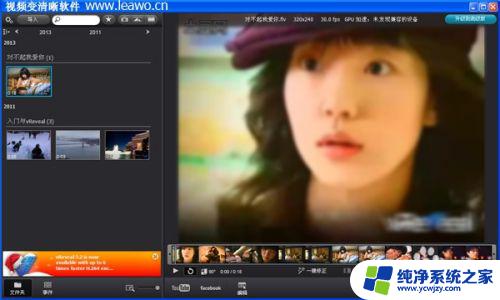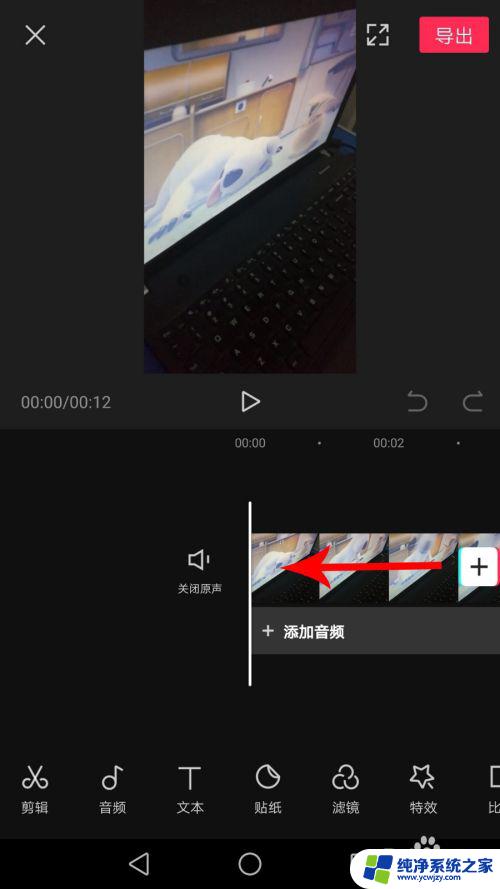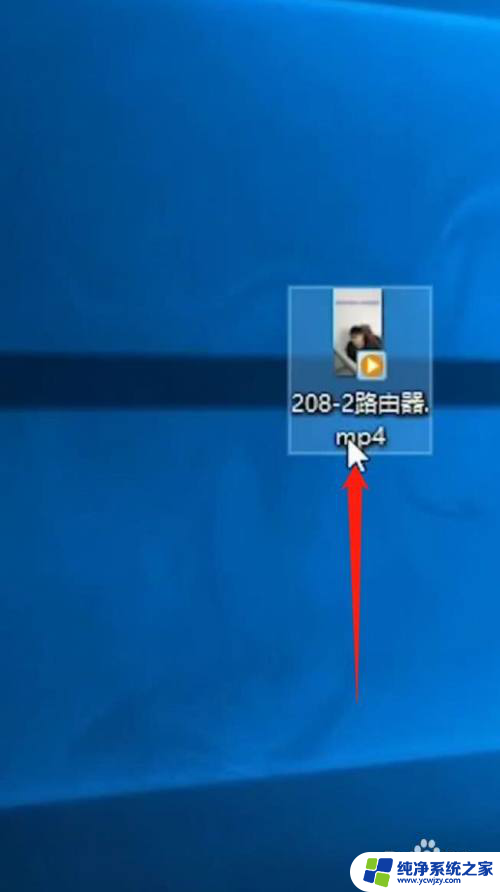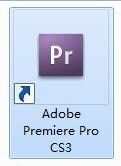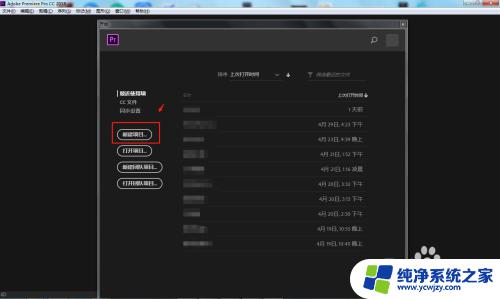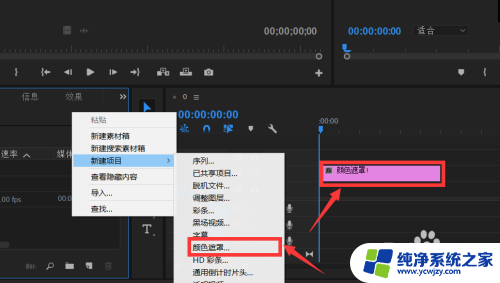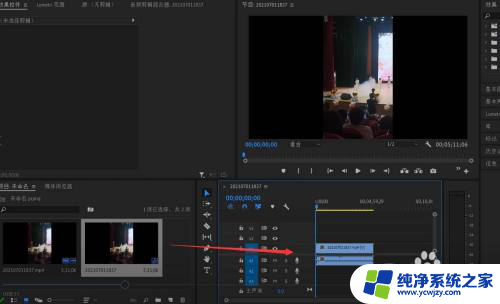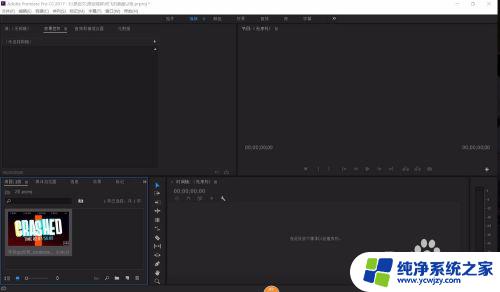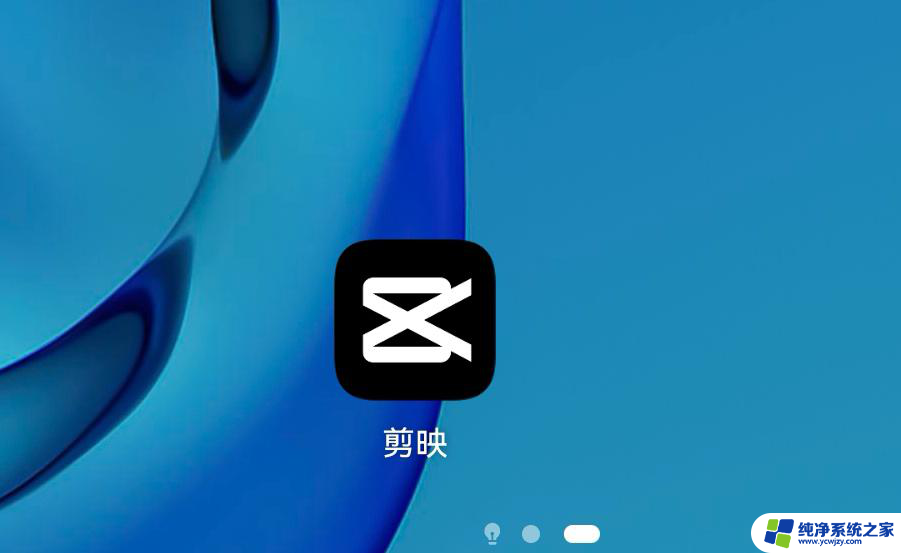pr导入视频模糊如何处理 PR中如何对视频图标或logo进行模糊处理技巧
pr导入视频模糊如何处理,在今天的数字时代,视频成为了我们生活中不可或缺的一部分,有时候我们会遇到视频模糊的问题,这给我们的观看体验带来了困扰。在PR软件中,我们可以通过一些技巧来对视频图标或logo进行模糊处理,以改善视频的清晰度和观赏性。下面将介绍一些PR中处理视频模糊的方法和技巧,帮助我们更好地处理视频中的模糊问题。
步骤如下:
1.首先在电脑中打开PR软件,然后点击新建项目,新建一个用来剪辑视频的项目。
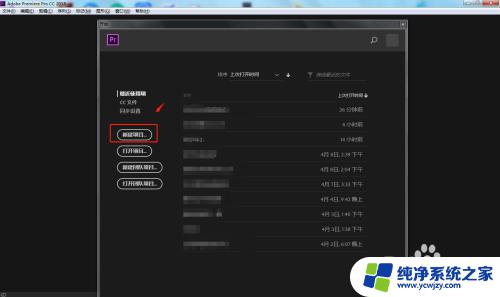
2.然后进入软件主界面,右键点击左下角区域导入需要进行剪辑的视频。
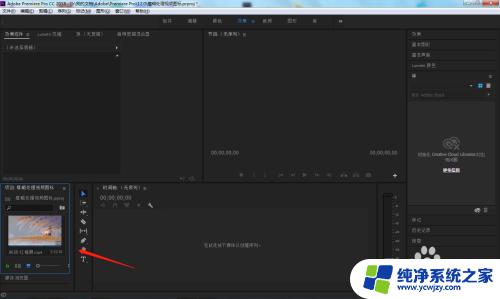
3.长按鼠标左键,将左侧导入的视频拖动至右侧的时间轴上。
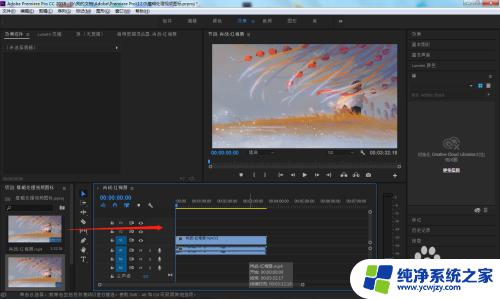
4.点击面板右上角的效果选项卡,在搜索输入框中输入“快速模糊”。找到视频效果中的快速模糊,长按左键将其拖动至时间轴的视频轨道上面。
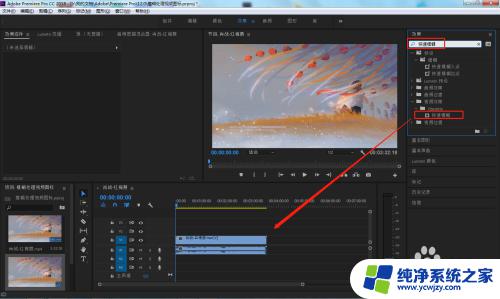
5.这时候软件左上角会出现效果控件,点击效果。空间中的快速模糊,然后点击圆圈选框,这时右侧的视频屏幕上会出现圆圈选框,用来选择模糊区域。

6.调整效果空间快速模糊中的模糊度,同步可以看到视频屏幕上选择区域的模糊程度。完成对选定区域图标或logo的模糊处理。

7.模糊处理完成后,将剪辑好的视频选择相应的格式进行导出即可。

8.总结
1.首先在电脑中打开PR软件,然后点击新建项目,新建一个用来剪辑视频的项目。
2.然后进入软件主界面,右键点击左下角区域导入需要进行剪辑的视频。
3.长按鼠标左键,将左侧导入的视频拖动至右侧的时间轴上。
4.点击面板右上角的效果选项卡,在搜索输入框中输入“快速模糊”。找到视频效果中的快速模糊,长按左键将其拖动至时间轴的视频轨道上面。
5.这时候软件左上角会出现效果控件,点击效果。空间中的快速模糊,然后点击圆圈选框,这时右侧的视频屏幕上会出现圆圈选框,用来选择模糊区域。
6.调整效果空间快速模糊中的模糊度,同步可以看到视频屏幕上选择区域的模糊程度。完成对选定区域图标或logo的模糊处理。
7.模糊处理完成后,将剪辑好的视频选择相应的格式进行导出即可。
以上就是PR导入视频模糊处理的全部内容,如果还有不懂的用户,可以根据本文提供的方法进行操作,希望这篇文章能为大家带来帮助。